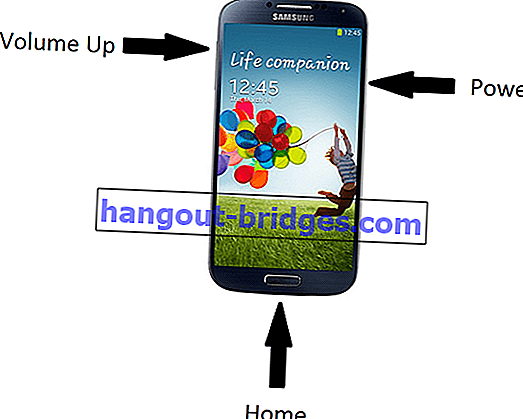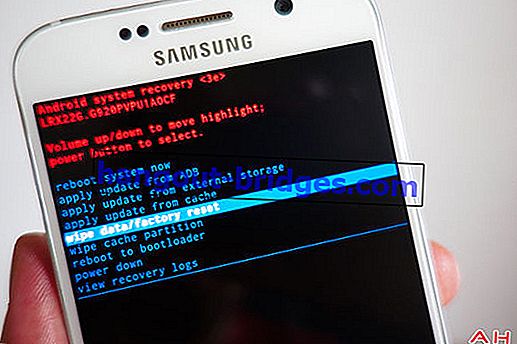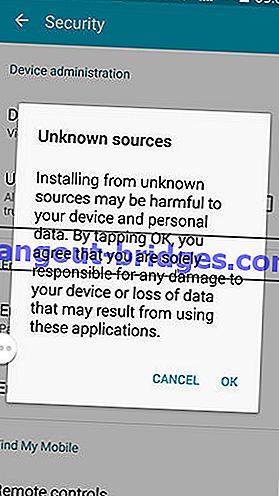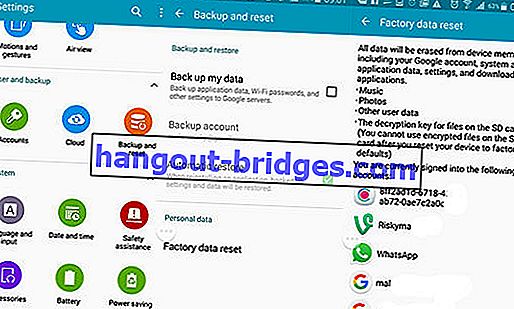パスワードを忘れたためにロックされているSamsung製の電話のロックを解除する方法
GoogleはAndroid 5.0 LollipopからFactory Reset Protectionと呼ばれる新しいセキュリティ機能を完成させました。以前にスマートフォンで使用されていたGoogleアカウントで所有権を再確認します。
セキュリティの問題は、スマートフォンユーザーにとって非常に重要になっています。 Androidデバイスをより安全にするために、Android 5.0 Lollipop以降、ファクトリーリセットプロテクション(FRP)と呼ばれる新しいセキュリティ機能がGoogle自体で完成しました。 Androidスマートフォンで出荷時設定にリセットする場合は、以前に設定したパスワードが必要です。
もちろん、この機能は特にスマートフォンが盗まれて紛失した場合に非常に役立ちます。通常、泥棒は、盗んだデバイスを販売する前に、出荷時設定にリセットするだけです。ただし、出荷時設定リセット保護機能は、強制的に出荷時設定にリセットしようとした後、スマートフォンをロックまたはブロックすることができます。以前にスマートフォンで使用されていたGoogleアカウントで所有権を再確認するまで、スマートフォンは使用できません。
また読む- 古い指紋、時間と日付をスマートフォンのキーに変えよう!
- 魔法ではなく魔法、電源ボタンを押さずにスマートフォンをオンにする方法は次のとおりです
- Androidをコンピューターのマイクとして使用する方法
パスワードを忘れたためにロックされているSamsung製の電話のロックを解除する方法
この場合、特にFRP機能をサポートしていて故意に出荷時設定にリセットしたいSamsungデバイスを持っている人のためにJalanTikusが話し合います。目標は、デバイスが通常に戻ることです。たとえば、ルートが不足し、システムを操作するためにエラーが発生します。
問題はありませんが、スマートフォンが再起動した後、Googleアカウントを確認する必要があります。その重大度はアカウントのパスワードを忘れていることです。または、2台目のスマートフォンを購入していて、そのデバイスで使用されているGoogleアカウントすら知らない場合も考えられます。それをどう扱うか?
1. OTGを介してGoogleアカウント検証をバイパスする

この問題は、Android OS Lollipop 5.1以降を実行しているスマートフォンでよく発生します。修正は、Googleアカウントの検証を無効にするかバイパスして、検証に合格できるようにすることで実行できます。Samsung Galaxy独自のAndroidスマートフォンでGoogleアカウントをバイパスする方法には、3つの方法があります。その中には、OTGメソッド、Sidesyncメソッド(PC /コンピューター)、およびExtremeメソッドがあります。ここでは、JalanTikusについてOTGメソッドを使用して説明します。DroidViewsによって報告されたように、ブロックされたスマートフォンはOTGをサポートする必要があります。
2.手順
提供する必要があるものの一部は、フラッシュディスク、OTGケーブル、およびアクティブなWiFiホットスポット/ネットワークです。スマートフォンがインターネットに接続されていることを確認してください。手順は次のとおりです。
- こちらからSamsungデバイス用のGoogleアカウントバイパスアプリケーションをダウンロードし、フラッシュディスクに保存します。
- スマートフォンの電源をオフにし、ホーム+音量大+電源キーの組み合わせを使用してリカバリメニューに入ります。
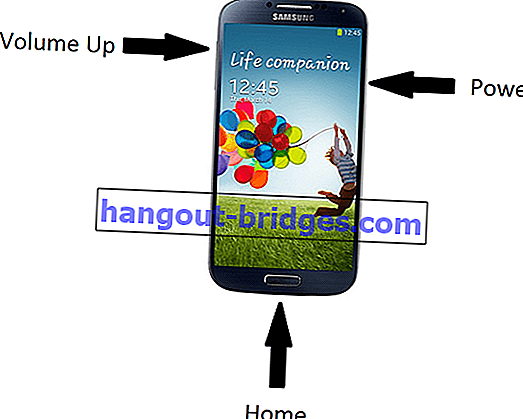
- 画面がオンになったら、電源ボタンを放しますが、ホームボタンと音量大ボタンを押します。
- リカバリメニューに入ったら、出荷時設定にリセットします。
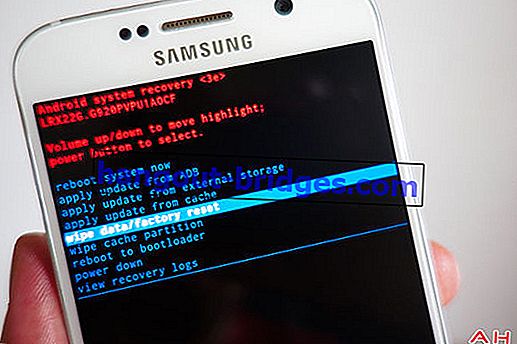
- デバイスをフォーマットして電源を入れると、セットアップウィザードが表示されます。覚えていないGoogleアカウントの詳細を入力するようスマートフォンから要求されるまで、ウィザードに表示される手順に従います。
- 次に、スマートフォンをフラッシュドライブにOTGケーブルで接続します
- デバイスはセットアップ中ですが、ファイルエクスプローラーを起動します。
- 次に、前にダウンロードしたバイパスアプリケーションファイルを探します。
- バイパスアプリケーションファイルをクリックしてバイパスアプリケーションをインストールします。[ブロックされたインストール ]ダイアログが表示されたら、[ 設定]をクリックすると、[ セキュリティ設定]ページが表示されます。このページで、[不明なソース]リストを確認し、[ OK ] と[インストール ]をクリックします。
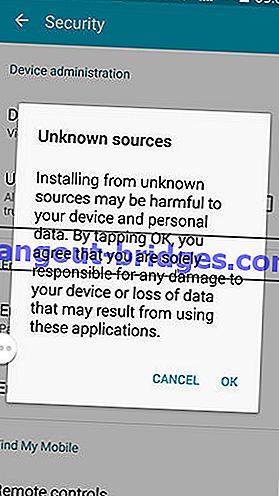
- 直接インストールが完了したら、すぐにアプリケーションを開き、デバイス設定に移動します。
- ここでは、もう一度出荷時設定にリセットし、バックアップとリセットメニューを選択し、出荷時データをリセットし、デバイスをリセットして、すべてを消去する必要があります。
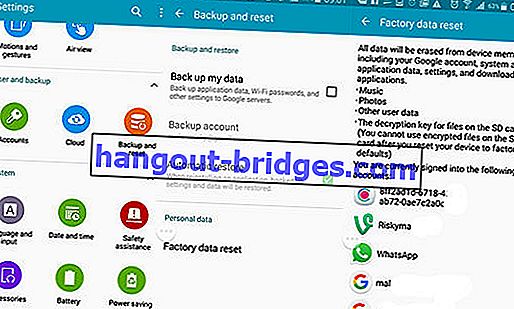
- スマートフォンは、データ消去プロセスのために自動的に再起動します。
- 再起動するときは、OTGケーブルを取り外します。次に、[次へ]、[スキップ]、[完了]をクリックして表示される指示に従って、アクティブ化を実行します。
- これで、Googleアカウントの確認は再び表示されなくなります。
とても簡単ではありませんか?うまくいけば、この記事はあなたを助け、この貴重な情報を誤用しないでください。どう思いますか?